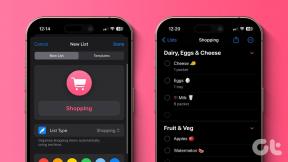Kako spojiti telefon na projektor putem USB-a
Miscelanea / / April 05, 2023
Projektor je jedan takav uređaj koji se koristi jako dugo i još uvijek se koristi. Postupno se razvijao u smislu svoje kompatibilnosti i funkcija s razvojem tehnologije. Međutim, postoji širok raspon vrsta projektora. Neki su ograničeni na računala i prijenosna računala, dok se drugi mogu povezati s telefonima i tabletima. Jeste li ikada pokušali spojiti telefon na projektor? Ako ne, onda možete pročitati ovaj članak da biste saznali kako spojiti telefon na projektor putem USB-a. Također ćete naučiti kako spojiti telefon na projektor bez HDMI-ja pomoću bežičnih opcija.
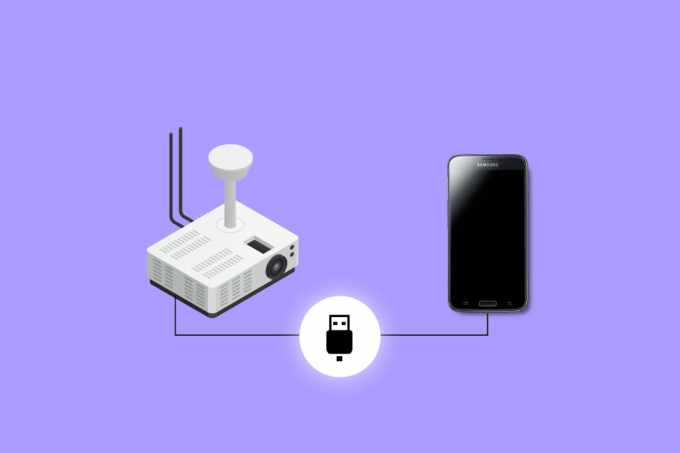
Sadržaj
- Kako spojiti telefon na projektor putem USB-a
- Točke koje treba uzeti u obzir prije spajanja telefona na projektor
- Metoda 1: Putem USB Type-C na HDMI
- Metoda 2: Putem USB-a vrste C na USB tipa-C
- Metoda 3: Preko HDMI na HDMI
- Metoda 4: Kroz MHL
- Metoda 5: Preko USB-C na VGA
- Kako spojiti telefon na projektor bez HDMI-ja
- Kako spojiti iPhone na projektor putem USB-a
Kako spojiti telefon na projektor putem USB-a
Nastavite čitati kako biste saznali više o načinima povezivanja telefona s projektorom putem USB-a.
Točke koje treba uzeti u obzir prije spajanja telefona na projektor
Prije pokušaja povezivanja telefona s projektorom morate uzeti u obzir sljedeće:
- Ako je projektor kompatibilan s vašim telefonom.
- Ako je video izlaz podržan na vašem telefonu.
- Ako je USB ili HDMI priključak dostupan u vašem projektoru.
Postoje različiti načini povezivanja Androida s projektorom. Prvo ćete morati znati je li vaš telefon kompatibilan s projektorom. Najbolji način da saznate više o tome je da pogledate korisnički priručnik za projektor. Telefon možete povezati pomoću žice koja se naziva HDMI kabel ili bez HDMI kabela. Dalje u članku saznat ćete kako spojiti telefon na projektor bez HDMI-ja. Sada pogledajmo razne načine na koje možete povezati Android s projektorom:
Metoda 1: Putem USB Type-C na HDMI
USB tip-C je priključak koji je standardno opremljen s najnovijim izdanjima Android telefona. Ovi priključci nisu namijenjeni samo za punjenje, ovaj priključak možete koristiti s USB-C na HDMI kabel za povezivanje telefona s projektorom putem USB-a. Jedno od ograničenja korištenja USB-a tipa C je to što ne možete istovremeno puniti telefon dok je spojen na projektor. U nekim slučajevima, USB priključak je namijenjen samo za punjenje. Stoga možete potražiti i druge načine povezivanja telefona s projektorom daljnjim čitanjem ovog članka.
Metoda 2: Putem USB-a vrste C na USB tipa-C
USB type-C na USB type-C može se koristiti kada i telefon i projektor imaju Type-c priključke. To je jedna od najlakših metoda pod uvjetom da imate priključke s uređajima. S ovom vrstom kabela možete zrcaliti svoj telefon s projektorom, kao i istovremeno ga puniti. Sve što trebate učiniti je kupiti USB tip-C na USB tip-C kabel i umetnuti ga u telefon i projektor. Nakon što to učinite, usmjerit ćete se ravno na opcije zrcaljenja na zaslonu.
Metoda 3: Preko HDMI na HDMI
Ovo nije često korišten način povezivanja. Oni se koriste samo u slučajevima kada telefoni i tableti imaju mini ili mikro HDMI priključke. Projektori imaju ili standardni priključak tipa A ili više priključaka. Sve što trebate učiniti je pronaći odgovarajući HDMI kabel za vaš uređaj.
Također pročitajte:HDMI priključak ne radi u sustavu Windows 10 [RIJEŠENO]
Metoda 4: Kroz MHL
MHL (Mobile High-Definition Link) je posebno dizajniran HDMI kabel koji koristi mikro-USB priključak. Najbolji dio ovog kabela je to što se spajanjem na projektor istovremeno puni vaš telefon. Ovo se može koristiti samo ako vaš projektor podržava HDMI vezu s MHL-om. Uvijek možete pronaći oznaku pored njega ako port podržava MHL. Ova metoda se koristi kada vam ponestane drugih opcija. Pravi kabel jedini je uvjet pod uvjetom da imate priključke koji podržavaju MHL za izvođenje ove metode.
Metoda 5: Preko USB-C na VGA
Ova metoda spajanja USB-C na VGA odnosi se samo na stare projektore s VGA priključkom. Za ovo će vam trebati USB-C na VGA adapter i VGA na VGA kabel. Sljedeći korak je nastavak spajanja adaptera i kabelskog telefona i projektora. Ako je dostupan, morat ćete uključiti VGA priključak za zaslon. Najbolji dio USB-C na VGA adaptera je to što se može koristiti s Apple uređajima.
Također pročitajte:Kako promijeniti USB postavke na Androidu 6.0
Kako spojiti telefon na projektor bez HDMI-ja
Sada kada ste razumjeli kako spojiti telefon na projektor putem USB-a, nastavimo dalje kako bismo razumjeli kako spojiti telefon na projektor bez HDMI-ja. U nastavku smo naveli najčešće korištene bežične metode povezivanja telefona s projektorom.
1. Putem Wi-Fi Directa
Korištenje Wi-Fi Directa jedan je od najprikladnijih načina za povezivanje Android telefona s projektorom bez HDMI-ja. Ova se metoda može primijeniti samo ako vaš projektor podržava vezu Wi-Fi Direct. Uz nekoliko dodira na telefonu, moći ćete jednostavno povezati svoj telefon bez upotrebe aplikacija trećih strana. Za početak pronađite opciju Zrcaljenje zaslona uređaja. Slijedite dolje navedene korake za povezivanje telefona s projektorom putem Wi-Fi Directa:
Bilješka: Ovi koraci mogu se razlikovati ovisno o uređaju koji koristite. Sljedeći koraci su provedeni na POCO F4.
1. Otvori postavke na svom telefonu.
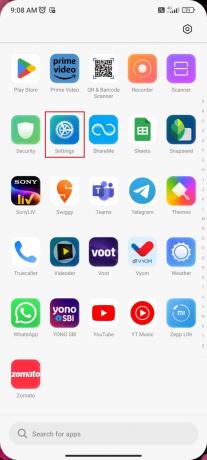
2. Dodirnite Wi-Fi.

3. Upaliti Wi-Fi.
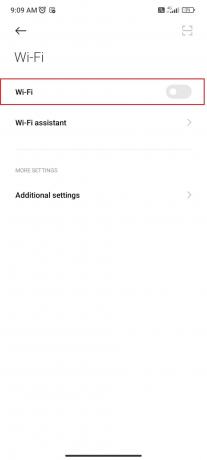
4. Dodirnite Dodatne postavke.
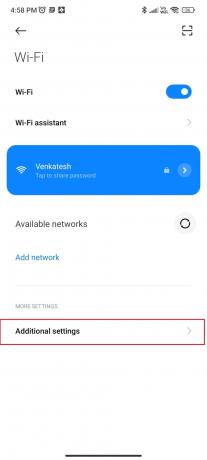
5. Dodirnite Wi-Fi Direct.
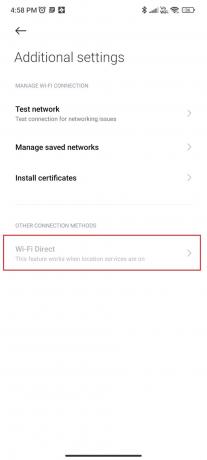
Vaš telefon će identificirati dostupne Wi-Fi Direct uređaje. Zatim dodirnite kada se vaš projektor pojavi i tada možete jednostavno povezati svoj telefon s projektorom.
2. Putem Chromecasta
Chromecast je još jedna opcija koja vam pomaže povezati telefon s projektorom bez HDMI-ja. Android uređaji dolaze s ugrađenim Chromecast programiranjem. Neki televizori i projektori nemaju Chromecast. U tom slučaju morat ćete kupiti Chromecast adapter. Chromecast adapteri koriste HDMI ulaz, stoga su kompatibilni s većinom projektora koji podržavaju HDMI ulaz. Za one projektore koji ne podržavaju HDMI, trebat će vam dodatni adapter. Metoda postavljanja slična je načinu povezivanja telefona s TV-om. Štoviše, može se koristiti u razne svrhe poput povezivanja vašeg telefona s drugim uređajima za prikaz poput monitora i TV-a.
Možete posjetiti naš blog da biste saznali više o tome najbolje besplatne Chromecast aplikacije da možete pokušati povezati svoje uređaje.

3. Kroz Miracast
Miracast je još jedna tehnologija koja se može koristiti za povezivanje telefona s projektorom bez HDMI-ja. Djeluje slično Wi-Fi directu. Aplikaciju Miracast možete preuzeti i instalirati iz trgovine Google Play. Pročitajte više o tome u našem članku Povežite se s bežičnim zaslonom s Miracastom u sustavu Windows 10.

4. Koristite Smart Ciew na Samsung pametnom telefonu
Kao što naziv objašnjava, ovaj način povezivanja telefona s projektorom primjenjiv je samo na Samsung uređaje. Radi slično kao Chromecast, Wi-Fi Direct i Miracast. Nakon što uključite opciju pametnog prikaza, tražit će zrcaljenje zaslona ili Chromecast uređaje u blizini. Sve što trebate učiniti je uključiti opciju zrcaljenja zaslona na vašem projektoru. Uključite opciju pametnog prikaza na svom Samsung pametnom telefonu. Možete slijediti upute na telefonu za povezivanje s projektorom.
Također pročitajte:Popravite Samsung TV plus koji ne radi
5. Koristite aplikacije proizvođača
Korištenje aplikacija za proizvodnju jedna je od posljednjih metoda koje se mogu koristiti za povezivanje Androida s projektorom. Ovo su aplikacije koje su izradili proizvođači projektora. Međutim, te se aplikacije razlikuju od projektora do projektora i proizvođača do proizvođača. Iako postoje neka ograničenja kao što je ne dopušta zrcaljenje cijelog zaslona, ali ga možete koristiti za prezentacije. Panasonic Wireless Projector, Epson iProjection i Projector Quick connection primjeri su aplikacija proizvođača.
Kako spojiti iPhone na projektor putem USB-a
Gore spomenuti bili su načini povezivanja Android telefona s projektorom sa i bez HDMI-ja. Međutim, ove metode ne rade za iPhone. Morat ćete slijediti dolje navedene metode za povezivanje vašeg iPhonea s projektorom:
- Ovlašteni Apple kablovi: Jedan od načina spajanja iPhonea na projektor je korištenje ovlaštenih Apple kabela. Ne biste trebali razmatrati korištenje hardvera ili softvera trećih strana s Apple uređajima. Stoga možete uložiti u Apple kabel koji će vam omogućiti spajanje iPhonea na projektor.
- Lightning na HDMI adapter: Lightning na HDMI adapter neophodan je kada pokušavate spojiti svoj iPhone na projektor koji podržava HDMI. Za to je potrebno spojiti adapter na telefon i HDMI kabel na adapter i projektor.
- Emitiranje: Airplay je jedina metoda koja iPhoneu omogućuje bežično povezivanje s projektorom. Djeluje slično kao Wi-Fi Direct i ugrađena je značajka. Stoga ne uključuje preuzimanje aplikacija trećih strana.
Također pročitajte: Top 50 najboljih besplatnih aplikacija za iPhone
Često postavljana pitanja (FAQ)
1. Što ako telefon ne podržava niti MHL niti HDMI metode povezivanja?
Ans. U tom slučaju neće biti moguće uspostaviti žičanu vezu. Možete pokušati koristiti metode bežične veze ako ih vaš projektor podržava. Ako ne, možete kupiti adapter koji je opremljen s HDMI priključkom vašeg projektora. Na taj način ćete moći povezati svoj telefon s projektorom.
2. Kako prepoznati s kojim načinima povezivanja je projektor kompatibilan?
Ans. Možete potražiti sljedeće čimbenike kako biste identificirali kompatibilne metode povezivanja:
- Pročitajte korisnički priručnik: Uz svaki projektor dolazi opsežan vodič koji jasno objašnjava njegovu kompatibilnost.
- Ispitajte priključke: Možete pogledati kroz dostupne priključke na projektoru. Obično dolaze s etiketom. Novi projektori imaju i Type-C i HDMI priključke. Neki imaju samo HDMI priključke dok najstariji modeli projektora imaju VGA priključak.
3. Zašto ne mogu povezati svoj telefon s projektorom?
Ans. Neki od razloga koji objašnjavaju zašto ne možete povezati telefon s projektorom su:
- I telefon i projektor su nije povezano ispravno.
- Kabeli i adapteri su nije priključen u ispravno.
- Kabel i adapter bi mogli ne biti kompatibilan.
Preporučeno:
- Kako instalirati i koristiti AceStream
- Ispravite pogrešku Boot Camp Assistant Not Enough Space
- Popravite zaglavljenje računala i spojite se na mrežu
- Popravite Windows PC koji se ne spaja na TV
Povezivanje telefona s projektorom praktično je onoliko koliko imamo gore navedene metode koje su vam objasnile kako spojiti telefon na projektor bez HDMI-ja i s HDMI-jem. Stoga morate biti svjesni vrsta kabela i njihove kompatibilnosti prije korištenja. Nadamo se da vam je ovaj vodič pomogao da saznate kako spojiti telefon na projektor preko USB-a. Podijelite svoja pitanja ili prijedloge u odjeljku za komentare u nastavku.

Elon Decker
Elon je tehnički pisac na TechCultu. Već oko 6 godina piše vodiče s uputama i obradio je mnoge teme. Voli pokrivati teme vezane uz Windows, Android te najnovije trikove i savjete.